windows7系统c盘满了怎么办 如何清理Win7系统盘空间
更新时间:2024-01-16 11:13:41作者:xiaoliu
在使用Windows 7操作系统的过程中,我们可能会遇到C盘空间不足的问题,当C盘空间满了,会给我们的电脑带来很多麻烦,例如系统运行速度变慢,无法正常安装软件等。面对这种情况,我们应该如何清理Win7系统盘空间呢?本文将为大家介绍一些有效的方法,帮助大家解决这个问题。无论是删除不必要的文件还是优化系统设置,都能帮助我们释放C盘空间,提升电脑性能。让我们一起来看看吧!
解决方法:
1、用管理员身份运行命令提示符,输入:powercfg–Hsize50休眠文件将被压缩到内存的50%,减少占用的硬盘空间达到内存的25%。如果还不够,那就用powercfg–Hoff直接关闭。
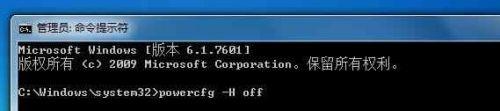
2、设置虚拟内存页面文件大小,运行systempropertiesadvanced,打开高级系统属性:自定义大小虚拟内存。
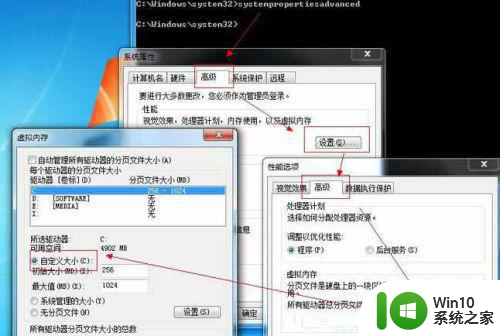
3、压缩系统安装文件夹(C:windowswinsxs文件夹),首先要取得操作权限:Windows7如何取得管理员权限,操作方法:先取得WINSXS文件夹的读写权限(默认管理员对这个文件夹只有读取的权限),然后选择WINSXS点鼠标右键,常规——高级——压缩内容以节省磁盘空间。压缩过程需时10-30分钟,视硬盘性能而定。

以上就是windows7系统c盘满了怎么办的全部内容,有需要的用户就可以根据小编的步骤进行操作了,希望能够对大家有所帮助。
windows7系统c盘满了怎么办 如何清理Win7系统盘空间相关教程
- win7系统如何清理C盘空间 台式电脑C盘满了怎么办
- 如何释放Win7系统C盘空间 C盘空间不足Win7系统如何清理
- win7台式电脑c盘满了如何清理 win7系统c盘满了怎么清理
- win7释放c盘空间的技巧 如何清理Win7系统C盘的空间
- win7旗舰版c盘满了如何清理 Win7旗舰版C盘满了怎么清理空间
- windows7怎么清理c盘空间不足 Windows7如何释放C盘空间
- win7如何删除系统自带软件释放c盘空间 如何清理win7系统临时文件释放c盘空间
- 如何清理Windows7系统C盘占用空间 Windows7系统C盘扩容方法及注意事项
- 台式电脑win7系统c盘满了怎么清理 台式电脑win7系统c盘清理方法
- win7如何彻底清理c盘 win7系统c盘变红了怎么办
- win7怎样清理c盘空间不影响系统 不影响系统怎么清理c盘
- win7如何释放c盘空间 windows7如何清理c盘垃圾文件
- 电脑win7一直自动下载垃圾软件怎么解决 电脑win7如何停止自动下载垃圾软件
- 台式电脑win7亮度调节不见了如何处理 台式电脑win7亮度调节图标消失怎么办
- win7链接宽带出现不可使用找不到设备的解决教程 Win7链接宽带找不到设备解决方法
- Windows7设置将文件压缩到最小的方法 Windows7文件压缩到最小的方法
win7系统教程推荐
- 1 win7错误0x80071ac3 无法完成操作 因为卷有问题如何修复 Win7错误0x80071ac3无法完成操作怎么办
- 2 win7计算机板面有文件夹删除不了怎么解决 Win7计算机桌面文件夹无法删除怎么办
- 3 怎样给win7屏蔽悬浮广告和弹广告窗口 win7屏蔽悬浮广告方法
- 4 计算机win7没有屏幕亮度调节处理方法 Windows 7无法调节屏幕亮度怎么办
- 5 Win7连接U盘后出现LOST.DIR文件怎么办? Win7 U盘连接出现LOST.DIR文件解决方法
- 6 笔记本win7电脑摄像头打开黑屏怎么解决 笔记本win7电脑摄像头黑屏解决方法
- 7 华硕笔记本电脑window7怎么恢复出厂设置 华硕笔记本电脑window7恢复出厂设置步骤详解
- 8 win7系统提示502 bad gateway的最佳解决方法 win7系统502 bad gateway错误解决方法
- 9 w7旗舰版开机错误0xc0000428的解决教程 w7旗舰版无法启动0xc0000428的解决方法
- 10 win7链接无线网络打不开有感叹号怎么解决 win7链接无线网络出现感叹号怎么排除
win7系统推荐
- 1 系统之家ghost win7 sp1 64位官方专业版v2023.02
- 2 电脑公司ghost win7 sp1 64位克隆专业版下载v2023.02
- 3 系统之家ghost win7 64位正式光盘版v2023.02
- 4 系统之家win7 64位 lite版纯净镜像
- 5 雨林木风ghost win7 sp1 64位纯净破解版v2023.02
- 6 深度技术ghost win7 sp1 32位旗舰稳定版下载v2023.02
- 7 风林火山ghost win7 32位官方正式版v2023.02
- 8 雨林木风ghost win7 sp1 64位旗舰免激活版v2023.02
- 9 深度技术w7稳定旗舰版64位系统下载v2023.02
- 10 风林火山win732位gho纯净版